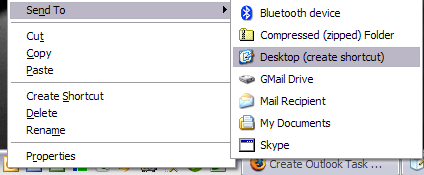he Aquí una guía rápida sobre cómo
crear sus propios accesos directos de Outlook(no Outlook métodos abreviados de teclado) en el escritorio o en la barra de inicio Rápido, así que usted puede fácilmente crear un nuevo mensaje de correo electrónico, añadir nuevas notas, añadir nuevos contactos, o crear nuevas citas sin tener que abrir la ventana de Outlook a todos!!!! Me parece que estos atajos mejor que el Outlook atajos de teclado como los que todavía requieren que usted tenga Outlook abierto y activo.
sin Embargo, sería muy útil a veces, si no tengo constantemente abrir Outlook cada vez que quiero escribir un nuevo correo electrónico, vamos a decir. Sería mucho más fácil, simplemente haga clic en un icono en el escritorio o en la barra de inicio Rápido para crear un nuevo correo electrónico. Usted puede hacer esto mediante el cambio de la forma en que Outlook se ejecuta con un conjunto de modificadores de línea de comandos.
he Aquí cómo hacerlo: en primer lugar usted debe tener ya un icono de acceso directo en tu escritorio o en tu barra de inicio Rápido para Outlook como se muestra a continuación. Si no, sólo tienes que ir al Menú Inicio, Todos los Programas y arrastre el icono de Outlook en el escritorio.
siga adelante y haga clic derecho en el icono y elija
Enviar > Ay, a continuación, elija
Escritorio. También puede simplemente haga clic y arrastrarlo al escritorio y elegir
Copiarsi te gusta.
Ahora vamos a ver que tiene un “Lanzamiento de Microsoft Outlook” icono en el escritorio. Si usted se haga clic en eso, sería simplemente la carga de Outlook. Ahora vamos a seguir adelante y cambiar los parámetros de línea de comandos, de modo que se hace algo, como crear un correo electrónico nuevo o tarea.
siga adelante y haga clic derecho en el icono y elija
Propiedades. Usted notará en el cuadro de texto de Destino, la ruta de acceso de Outlook será comillas seguido por algunos / y, a continuación, un parámetro. En mi caso, se parece a esto:
Lo que queremos hacer ahora es cambiar el parámetro. Borrar el /la papelera o lo que es después de la OUTLOOK.EXE” parte y reemplazarlo con cualquiera de los siguientes, dependiendo de lo que usted quiere que haga. Estos son Outlook 2003 modificadores de línea de comandos. Tengo los enlaces a continuación para otras versiones de Outlook también.
Para un nuevo mensaje de correo electrónico:
/c ipm.nota
Para una nueva dirección de correo electrónico
/c ipm.nota /m
“address1@domain.com,
address2@domain.com“
Para una nota nueva:
/c ipm.stickynote
Para un nuevo contacto –
/c ipm.contacto
Para una nueva cita –
/c ipm.cita
Para una nueva tarea –
/c ipm.tareas
Nota: La ruta de arriba es para Outlook 2003, que se llama OFFICE11 en el nombre de ruta de acceso. Si usted tiene una versión diferente de Oficina, simplemente para ir C:Program FilesMicrosoft Office y ver marque el número. Para Office 2007, creo que su OFFICE12. Seguir adelante y cambiar ese valor a lo que está en su sistema.
Ahora, haga clic en ACEPTAR y seguir adelante y cambiar el nombre de tu acceso directo a algo más apropiado. Usted puede, a continuación, colóquelo de nuevo en su barra de inicio Rápido, tirando por ahí. La próxima vez que desee crear un nuevo correo electrónico, simplemente haga clic en él. También puede configurar estos comandos para tu ratón, si tiene botones extra que no estás usando! Así que usted puede crear nuevos correos electrónicos, etc simplemente haciendo clic en un botón en el ratón!
Pero eso no es todo! Puede configurar muchas líneas de comando modificadores de hacer mucho más que sólo las tareas mencionadas por ir a la Referencia Oficial de las páginas de Microsoft. Sin embargo, la mayoría de estos son para usuarios avanzados y probablemente no se necesite de ellos.
Outlook 2003 Modificadores de Línea de Comandos
Outlook 2007 Modificadores de Línea de Comandos
Outlook 2010 Modificadores de Línea de Comandos
Outlook 2013 Modificadores de Línea de Comandos
Si utiliza Outlook a menudo y saber de algunos de los más útiles accesos directos que no se mencionan aquí, siéntase libre de compartir en los comentarios. ¡A disfrutar!